IT 및 인터넷 지식창고
안녕하세요! 창스입니다.
오늘은 여러분들과 함께 한컴오피스 한글 자동 저장위치가 어디서 이루어지고?
어떻게 변경하는지에 대해서 알아보고자 합니다.
말씀드리자면 제가 알고 있는 방법은 변경하는 방법이기도 하지만 동시저장하는 방법을
알려드리고자 합니다.
우리가 다들 아다시피, 문서작업시에 갑자기 컴퓨터가 꺼지거나 정전으로 인해
샷다운이 될때 열심히 작업한 파일들이 날아가는 경우 가 있죠 ~! 그래서
한글 뿐만 아니라 모든 대부분 사무용 소프트웨어들이 자동 저장기능을 가지고 있습니다.
그렇기 때문에 우리는 컴퓨터가 갑자기 꺼지거나 날아가도 소프트웨어의 설정만
잘 해놓는다면 훗날 사고 방지를 할 수 있으니까요 ~! 오늘의 꿀팁 꼭 얻어가시길 바랍니다.
그럼 본격적으로 오늘의 포스팅 시작해보도록 하겠습니다.
[한컴오피스 한글파일 hwp 자동저장 위치 확인법]
일단 제꺼는 한컴오피스 2010버전입니다.
회사에서 주로 word 위주로만 사용하다 보니, 버전이 많이 낮습니다.
1. 일단 자동저장위치 확인하는 방법은 위 상단에 도움말 -> 가장 하단에 있는 정보를 통해 알 수있습니다.

2. 2번째 탭 "폴더정보"에 들어가서 임시폴더에 주서를 복사하세요!
작업폴더는 내가 평소에 작업물을 저장하면 들어가는 저장위치라고 생각하시면 됩니다.

자동저장위치는 머 아래 와 같이
Hwp 80 또는 Hwp 90에서 확인 하실수 있으세요 !

아래와 같이 제가 작업하던 빈문서 1이 아래와 같이
계속해서 저장되어있습니다.
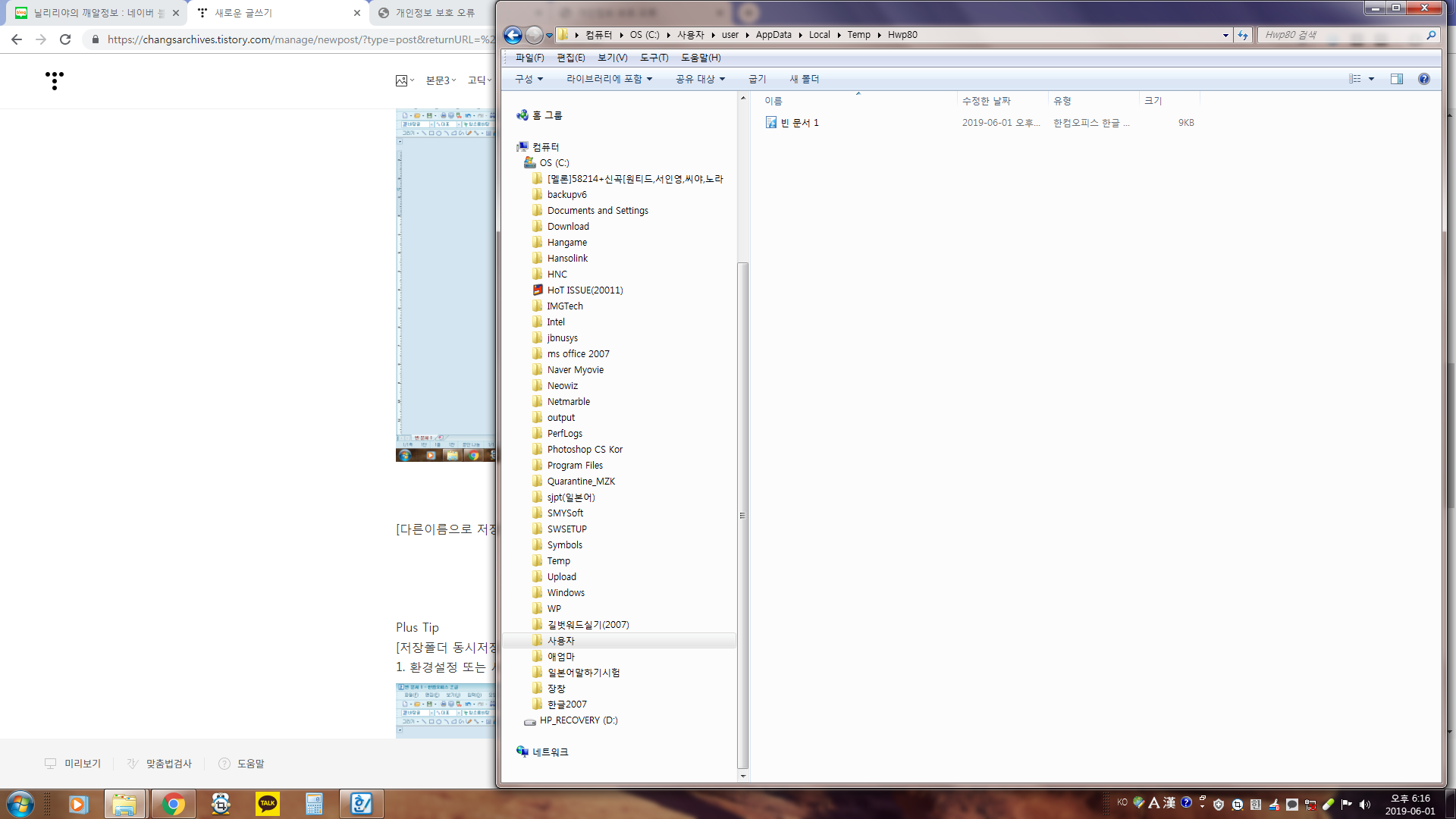
[다른이름으로 저장해서 위치 변경하는 방법]
일단 파일 누른상태에서 다른이름으로 저장 눌러주시고요 ~!
오른쪽과 같이 팝업이 뜨면 문서 부분을 눌러 자기가 옮기고자 하는 파일에 옮겨주시거나 왼쪽 아이콘을 눌러 저장해주시면 됩니다.


Plus Tip
[저장폴더 동시저장 및 변경? 하는 방법]
1. 환경설정 또는 사용자 설정에 들어가주십니다.
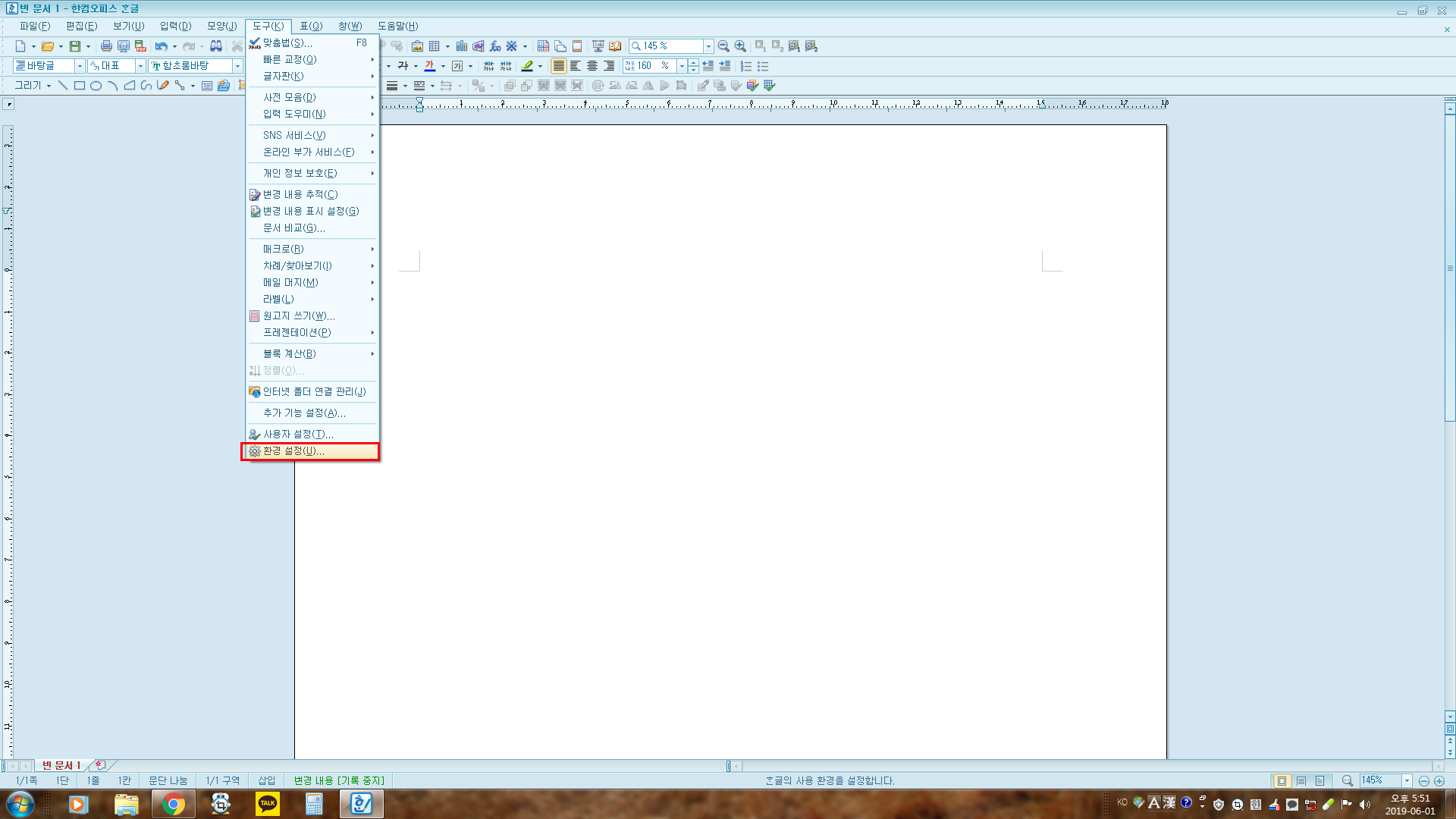
2. 아래와 같이 편집 탭에 "저장" 항목 첫번째 문단을 보시면 저장에 관한
다양한 기능을 설정 할 수있습니다. 무조건 자동저장은 일단 10분으로 되어있는데 제 개인적인 기준으로는
2분까지 해놓는게 좋은 것 같아요 ~!

'IT 및 인터넷 지식창고' 카테고리의 다른 글
| 한컴오피스 한글 단축키 특수문자표 단축키 및 방법 (0) | 2019.06.02 |
|---|---|
| 한컴오피스 한글 파일 워드로 변환하는 방법 (0) | 2019.06.02 |
| 카카오톡 모바일 비밀번호 설정 하는 방법 (0) | 2019.05.31 |
| 카카오톡 새로운 기능 채팅방 밖에서 읽음 처리 하는 방법 (0) | 2019.05.30 |
| 저작권 무료 이미지 사이트 추천 및 소개 (0) | 2019.05.29 |